必联B-LINK宽带路由器设置图解七步骤
编辑:Simone
2024-11-02 06:38:48
618 阅读
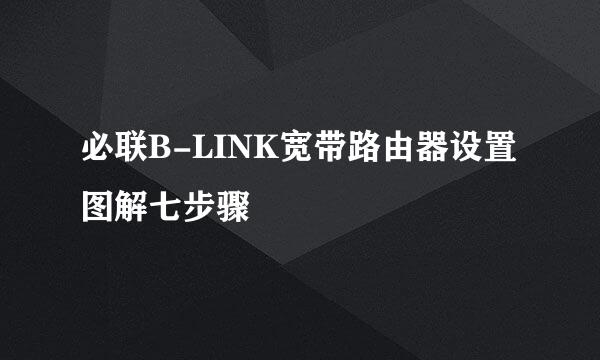
必联B-LINK宽带路由器设置图解七步骤:宽带路由器设置是一个很普通的问题,但我们如何对宽带路由器设置进行更精确的设置,给我们的使用带来方便呢?
接线(这一步很重要,对一个初学者来说)直通网线一条,一端接入宽带路由器LAN口的任一接口,另一端接入你的电脑的网卡,路由器接通电源。
网络连接设置,参见图:电脑IP设置成自动获取
点击IE/360浏览器地址栏输入192.168.16.1,会出现如下窗口,用户名一般为admin,默认密码也为admin.
确认之后,如下窗口(WAN为主要设置项)。选择PPPOE/宽带拨号连接类型填上自己的帐号和密码,不知道的可以向宽带安装人员索取。
路由器配置成功之后会跳转到这个界面,有LAN口设置、无线设置、终端控制、端口映射、路由器管理等设置。
配置路由器无线密码,初始WiFi默认为无密码,名称也是以B-LINK_XXX开头的。因此可以自己换个新名称和改个新密码(WiFi名称最好不要中文哦)
重新启动路由器,如果还是连接不上,建议重启电脑,重启之后就可以安心使用了。
版权声明:本站【趣百科】文章素材来源于网络或者用户投稿,未经许可不得用于商用,如转载保留本文链接:https://www.qubaik.com/life/43689.html



